Sebenernya gua lagi males nih bikin postingan, tapi untuk mengisi waktu
yah buat aja deh daripada ilmunya buat gua sendiri hahaha...., ilmu? ga salah tuh? ya udah deh kata ilmunya di ganti aja deh jadi kata
pengalaman, sebelum lanjut gua mau ngomong dulu nih... tutorial yang
saya buat ini mungkin banyak yang ga pake screenshot atau gambar jadi
mungkin agak sulit hehehe..., maklum lah gua pasti lupa screenshot deh
kalo lagi instal ulang hhnya, yang gua pikirin tuh cepet selesai terus
udah...., cukuplah untuk curhatnya, berikut saya kasih caranya untuk kalian :
1. Siapkan HHnya (pastiin Sony Xperia yah bukan yang lain) + USB
2. Cari tau tipe HHnya (misal Sony Xperia P ST22i)
3. Pastinya PC/Lepi yang terkoneksi dengan internet(untuk download alat-alatnya)
4. Pertama download dulu Sony PC Companion >disini<
5. Setelah proses download selesai instal Sony PC Companion di PC/Lepi kalian
6. Download lagi Flashtool >disini<
7. Setelah proses download selesai instal Flashtool di PC/Lepi Kalian
8. Masuk ke folder C:\Flashtool\drivers kemudian double klik untuk menginstal Flashtool-drivers.exe
9. Lakukan instalasi seperti biasa jika anda disuruh mencentang/ceklish, ceklish saja semua pilihannya kemudian lanjutkan
10. Download lagi stockrom sesuai tipe HH kalian >disini< sebelum download kalian diharuskan untuk mendaftar dan login terlebih dahulu >disini<
11. Setelah anda mendownload sesuai tipe HH kalian, file biasanya
berformat ".rar" maka kalian harus mengekstraknya terlebih dahulu agar
menjadi seperti dibawah ini
12. Pindahkan/copy file tersebut ke C:\Flashtool\firmwares
13. Kemudian masuk ke C:\Flashtool dan jalankan FlashTool.exe untuk windows 32 bit atau FlashTool64.exe untuk windows 64 bit
14. Maka akan tampilanya seperti di bawah ini
15. Klik tombol Flash/Petir pastikan pilih Flashmode kemudian Ok
16. Pilih stockrom yang kalian download tadi dan setting seperti dibawah saja agar tidak terjadi masalah
17. Klik Flash, dan tunggu hingga persiapan file selesai dan akan muncul pop up dibawah ini
18. Pastikan HH dalam kondisi mati dan USB belum terhubung dengan PC/Lepi kalian
19. Tekan tombol volume down pada HH dan sambungkan ke PC/Lepi kalian maka otomatis pop up tersebut akan hilang dan mulai proses Flashing (Ingat!!!!! jangan lepas tombol volume down)
20. Lepas volume down dan cabut USBnya kemudian hidupkan HHnya jika proses flashing telah selesai seperti dibawah ini
21. Jika gagal coba ulangi dari no. 15
22. Selesai, jika kurang jelas saya mohon maaf, seperti ini saja butuh waktu yang cukup lama untuk menulis dan berfikir
Sekian dan Terima Kasih
Catatan : Jika mau Upgrade ke versi Android yang lebih tinggi pastikan HH kalian mendapat notifikasi di status bar misal tulisan seperti LT22i_6.2.A.1.100_CE berarti HH kalian mendapat Upgrade Android (Offical Sony) dan carilah stockrom tersebut (pada no. 10) sesuai yang ada di notif saja agar tidak terjadi masalah.
16. Pilih stockrom yang kalian download tadi dan setting seperti dibawah saja agar tidak terjadi masalah
17. Klik Flash, dan tunggu hingga persiapan file selesai dan akan muncul pop up dibawah ini
18. Pastikan HH dalam kondisi mati dan USB belum terhubung dengan PC/Lepi kalian
19. Tekan tombol volume down pada HH dan sambungkan ke PC/Lepi kalian maka otomatis pop up tersebut akan hilang dan mulai proses Flashing (Ingat!!!!! jangan lepas tombol volume down)
20. Lepas volume down dan cabut USBnya kemudian hidupkan HHnya jika proses flashing telah selesai seperti dibawah ini
21. Jika gagal coba ulangi dari no. 15
22. Selesai, jika kurang jelas saya mohon maaf, seperti ini saja butuh waktu yang cukup lama untuk menulis dan berfikir
Sekian dan Terima Kasih
Catatan : Jika mau Upgrade ke versi Android yang lebih tinggi pastikan HH kalian mendapat notifikasi di status bar misal tulisan seperti LT22i_6.2.A.1.100_CE berarti HH kalian mendapat Upgrade Android (Offical Sony) dan carilah stockrom tersebut (pada no. 10) sesuai yang ada di notif saja agar tidak terjadi masalah.
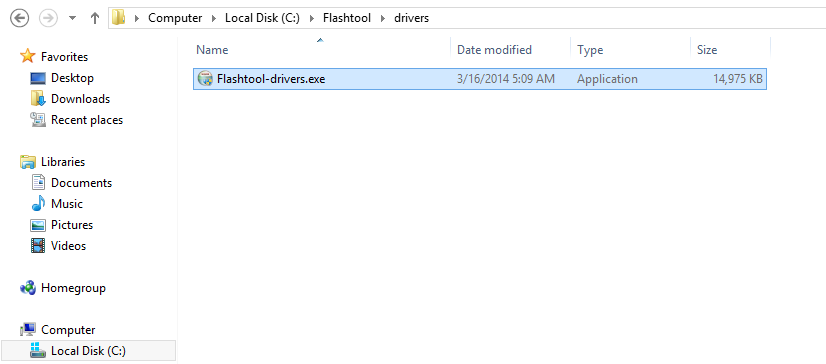











0 comments:
Post a Comment